怎么取消win7电脑开机自动安装驱动
发布时间:2017-01-03 09:32
相关话题
win7电脑每次开机的时候都会自动的将电脑中所有的驱动程序检测一遍,然后一旦发现有驱动开始安装的话,就会弹出各种各样的询问窗口,很是烦闷。就让小编来告诉大家怎么取消win7电脑开机自动安装驱动的方法吧,希望对大家有所帮助。
取消win7电脑开机自动安装驱动方法一
禁止自动安装驱动停止即插即用服务即可,步骤如下:
1、按win+r,输入gpedit.msc,点击确定;
2、依次展开定位到“计算机配置---管理模板---系统---设备安装---设备安装限制”文件夹,在右边栏目列表中可以看到“禁止安装未由其他策略设置描述的设备”项;
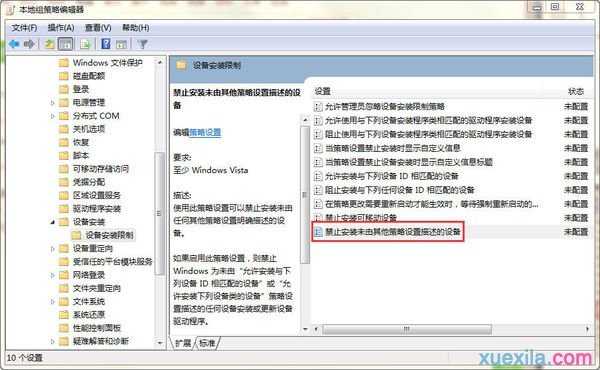
3、双击该项目,弹出对话框中点击已启用,点击确定即可。
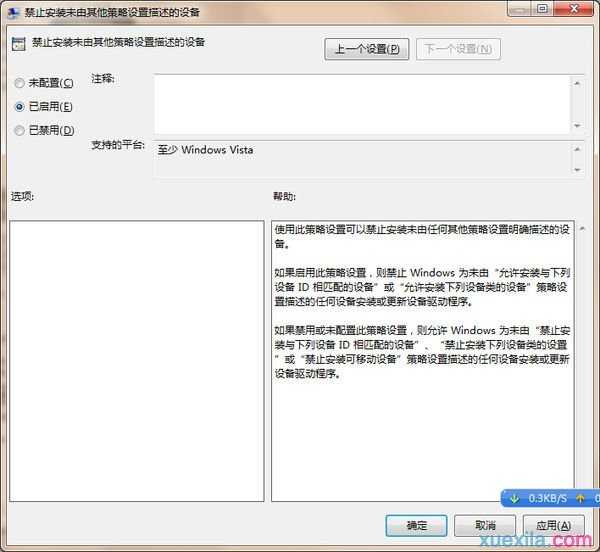
取消win7电脑开机自动安装驱动方法二
1.咱们点击开始菜单,进入控制面板的界面。在控制面板中,咱们找到硬件和声音下的查看设备和打印机并点击进入。


2.在接下来的界面中,咱们就可以看到目前系统中安装的驱动程序了。咱们找到命名为自己电脑名字的设备,然后右键点击,选择设备安装设置。

3.在弹出来的界面中,咱们可以看到如下图中所示的界面,不想要电脑自动扫描安装驱动的朋友,直接选中“从不安装来自windows upate”的驱动程序软件即可。


怎么取消win7电脑开机自动安装驱动的评论条评论